Kako ukloniti vodeni žig DaVinci Resolve: online i offline načini
Danas je vodeni žig uključen u većinu dostupnog softvera za uređivanje videozapisa, osobito ako je dostupan samo u besplatnom izdanju. Većina softvera za uređivanje videa stavlja neugodan vodeni žig na konačni proizvod, koji ne možete ukloniti. Postoje slučajevi kada je vodeni žig toliko očit da potpuno zaklanja početni sadržaj videozapisa. Ali dobra stvar današnjeg interneta je da postoje različiti načini uklonite vodene žigove s videozapisa u DaVinci Resolveu.
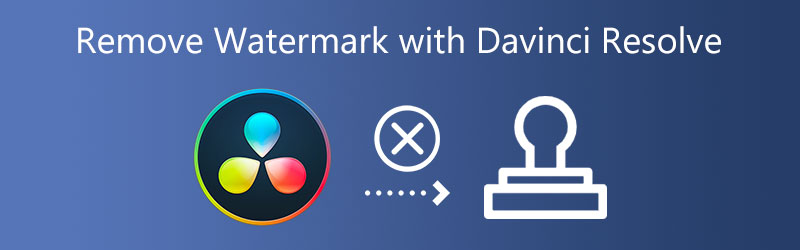

Dio 1. Kako ukloniti vodeni žig s videa s Davinci Resolve
1. DaVinci Resolve
Alat za uklanjanje objekata u DaVinci Resolveu jedna je od njegovih brojnih prednosti. Može adaptivno miješati informacije iz piksela koji se nalaze oko njega, kao i omogućiti praćenje kretanja. Bez obzira na to postoji li jedan ili nekoliko pokretnih vodenih žigova u središtu ili kutovima isječka. Potrebno je dodati filtere oko vodenih žigova, a DaVinci Resolve će se pobrinuti za ostalo. Pogledajmo dublje faze.
Korak 1: Posjetite službenu stranicu DaVinci Resolve kako biste preuzeli instalacijske pakete. Označite Stvorite novi projekt. Zatim kliknete na Stvoriti dugme. Zatim desnom tipkom miša kliknite skup vijesti i odaberite Uvoz medija. Klik Otvoren za dodavanje videozapisa s pokretnim vodenim žigom u DaVinci Resolve.
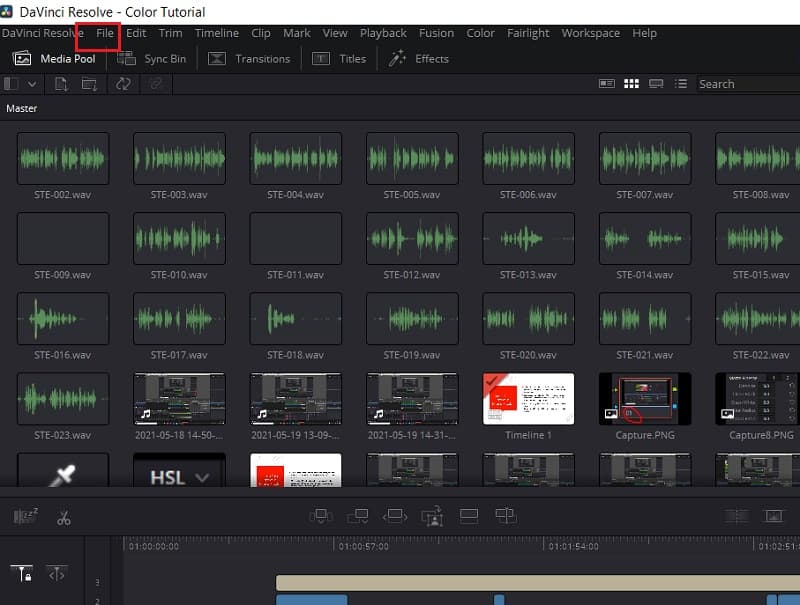
Korak 2: Nakon povlačenja isječka na vremensku traku, bit ćete vraćeni na stranicu u boji. Koristiti Alt+S prečac za dodavanje novog čvora stablu. Postavite glavu reprodukcije na početak isječka. Da biste dodali oblik, pritisnite tipku za uključivanje i odaberite oblik s padajućeg izbornika. Na kraju kliknite i povucite Uklanjanje objekta iz knjižnice u drugi čvor koji smo upravo konstruirali. DaVinci Resolve će početi proučavati odabrani okvir i okolnu pozadinu i eliminirati pokretne vodene žigove iz filma kada kliknete na Analiza scene.
Korak 3: Nakon analize možete otkriti da se maska koju ste upravo napravili pretvorila u sivu mrlju. Pomaknite se prema dolje na popisu dostupnih postavki, a zatim odaberite Izgradite čistu ploču. Pritisnite Dostava gumb na dnu stranice za odlazak na stranicu za dostavu. Odaberite izlazne formate koje želite, a zatim kliknite Pokreni renderiranje dugme.
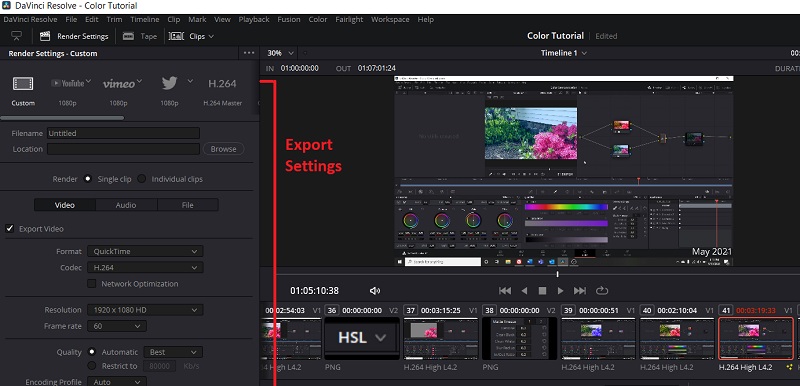
Dio 2. Najbolje alternative za uklanjanje vodenih žigova
2. Vidmore Video Converter
Da biste se riješili vodenog žiga koji DaVinci Resolve ostavlja. Trebat će vam sredstvo za uklanjanje vodenog žiga, kao što je Vidmore Video Converter koji je snažan. Bez obzira jeste li kompetentni ili ne, ako se želite riješiti vodenog žiga na svom filmu, ovo je pouzdan alat na koji se možete osloniti. Ne samo da može izbrisati vodeni žig koji DaVinci ostavlja za sobom, već također može ukloniti pečate, predmete, poruke, logotipe i druge stvari koje ometaju video koji sada imate. Nije iznenađujuće da korisnici koriste ovaj program kako bi se riješili vodenog žiga na filmu koji posjeduju.
Možete naučiti kako ukloniti vodeni žig iz filma slijedeći smjernice koje smo dali u nastavku. Lekcija će vam pokazati kako ukloniti vodeni žig pomoću najboljeg programa.
Korak 1: Odaberite operativni sustav koji već imate na računalu. pritisni preuzimanje datoteka i ultimativni program bit će preuzet izravno na vašu radnu površinu. Za početak prođite kroz upute za postupak instalacije i kliknite Započni sada dugme.
Korak 2: Kada se program pokrene, idite na Kutija s alatima i odaberite Video Uklanjanje vodenog žiga opciju za odabir tehnike koju želite koristiti za uklanjanje vodenog žiga.
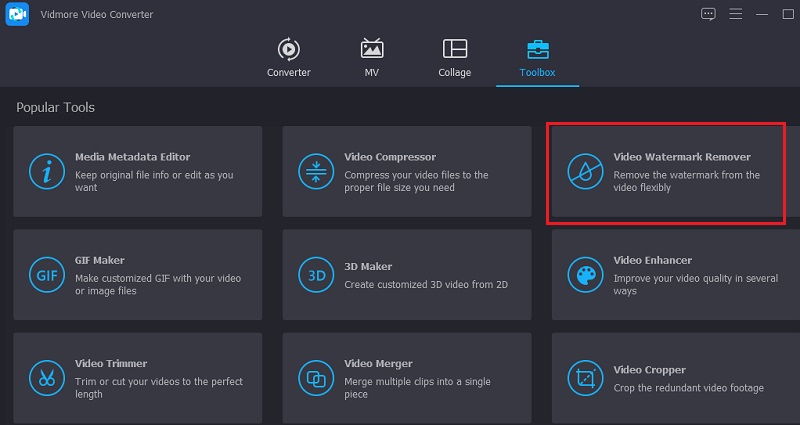
Za uvoz videozapisa s vodenim žigom kliknite Plus simbol u gornjem desnom kutu.
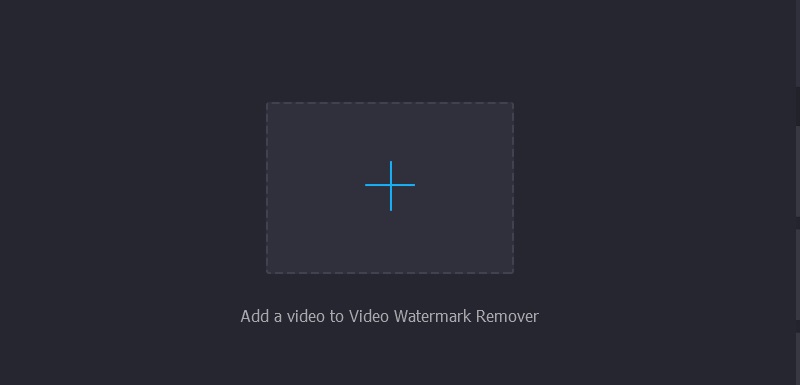
Korak 3: Pritisnite Dodajte područje za uklanjanje vodenog žiga nakon što je video uvezen u program. Postavite okvir tako da pokriva dio vodenog žiga kojeg se želite riješiti.
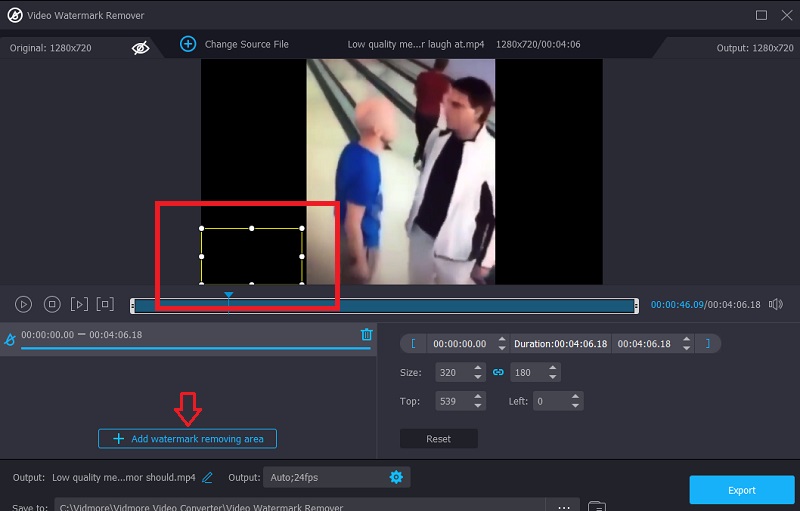
Korak 4: Nakon što ga postavite gdje želite, pokrenite postupak klikom na Izvoz dugme.
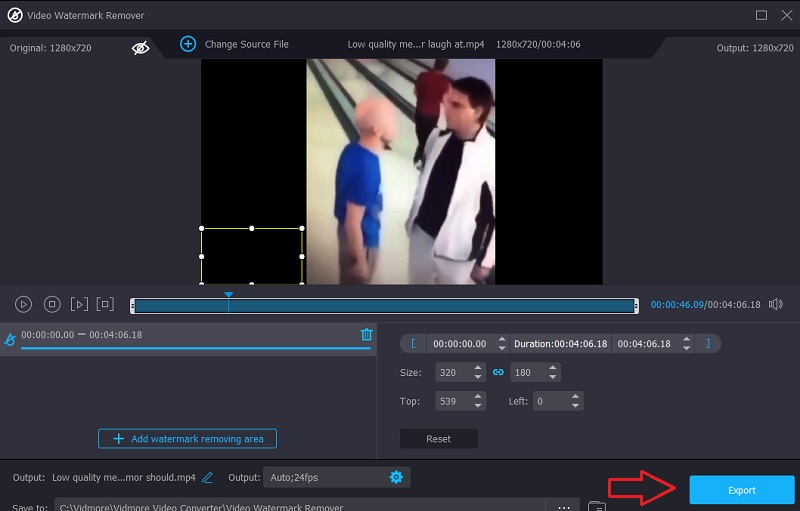
3. HitPaw uklanjanje vodenog žiga
Interaktivni alat za uklanjanje vodenog žiga, HitPaw Watermark Remover, dostupan je za kupnju i preuzimanje za Windows i Mac operativne sustave. Videozapis koji uvezete na ovu platformu imat će vodeni žig ili neki drugi znak na sebi, a svrha ovog programa je njegovo učinkovito i djelotvorno brisanje. Kao i drugi alat za uklanjanje vodenih žigova na ovom popisu, naš je program jednostavan. Ovaj uslužni program odlično uklanja vodeni žig na videozapisu uređenom pomoću DaVinci Resolve.
Unatoč tome, ako ne nabavite alat za uklanjanje vodenog žiga, nećete ga moći koristiti. Budući da ovaj proizvod ne nudi besplatnu probu za brisanje vodenog žiga, ne postoji način da vidite je li to dobra opcija za vas. Pretpostavimo da vas zanima kako se riješiti DaVinci Resolve vodenog žiga pomoću ovog programa. U tom slučaju možete pogledati priložene upute.
Korak 1: Nakon kupnje na glavnoj web stranici alata, pokrenite program i odaberite Ukloni video vodeni žig opciju iz izbornika. Za slanje filma s vodenim žigom kliknite gumb Odaberi datoteku koji se nalazi ispod njega.
Korak 2: Odaberite opciju koju želite koristiti za brisanje vodenog žiga, a zatim postavite okvir iznad njega.
Korak 3: Pritisnite Ukloni i izvezi kada budete spremni spremiti videoisječak.
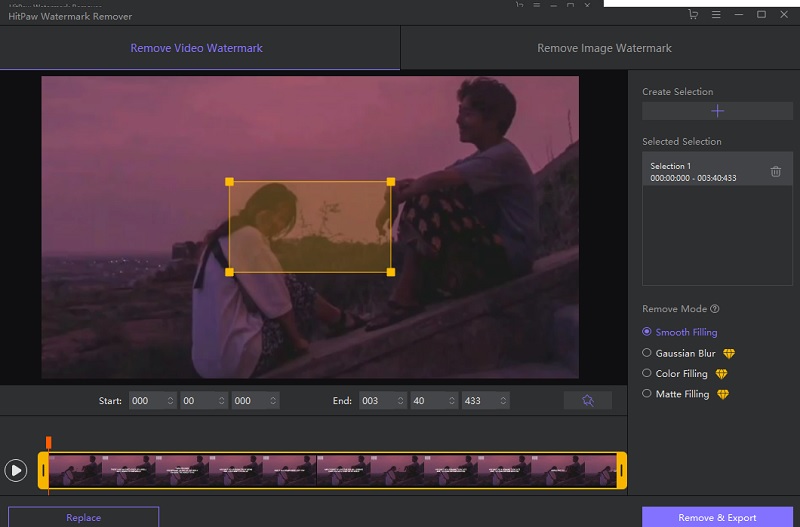
Dio 3. Tablica usporedbe
- Značajke
- Jednostavni alati za uređivanje
- Uklonite vodeni žig s videozapisa i slika
- Slobodno uklanja vodeni žig
| DaVinci Resolve | Vidmore Video Converter | HitPaw uklanjanje vodenog žiga |
Dio 4. Često postavljana pitanja o uklanjanju DaVinci Resolve vodenog žiga
Radi li DaVinci Resolve na slabijem računalu?
Postoji sveobuhvatan alat u DaVinci Resolveu koji optimizira vaše medijske datoteke tako da se renderiranje može odvijati brže. To može biti izvrstan odgovor na probleme s renderiranjem na uređaju sa slabijim procesorom. Tijekom procesa uređivanja, opcija poznata kao 'optimizacija medija' smanjit će veličinu vaših medijskih datoteka i olakšati njihovo opterećenje na računalu.
Je li DaVinci superiorniji od Premierea u smislu dizajnerskih mogućnosti?
Premiere Pro je bolja opcija ako ste navikli raditi s Adobe alatima. Nasuprot tome, DaVinci Resolve je superiorna opcija među ova dva video uređivača ako se možete osloboditi ograničenja petlje.
DaVinci košta samo jednom?
Ključno je zapamtiti da možete kupiti premium DaVinci Resolve za samo $295 ako želite nadograditi na njega. To je jednokratni trošak za prijavu. Čini ga ne samo vrlo jeftinim u usporedbi s drugim profesionalnim softverom za uređivanje dostupnim na tržištu, nego također dolazi bez mjesečnih naknada.
Zaključci
Sada imate informacije o kako ukloniti DaVinci Resolve vodeni žig. Bit će vam lako ukloniti vodene žigove s vašeg videozapisa. Osim toga, uz pomoć gore prikazanih alata, sve će ići bez problema.


